3GP MP4视频转换精灵是款针对音视频文件所打造的转换工具,3GP MP4视频转换精灵内核采用汇编优化,支持多媒体指令集,转换效率高的特点。并且3GP、MP4视频转换精灵中还涵盖了现在所有流行的影音多媒体文件的格式,对该软件此版本感兴趣的用户千万不要错过,快来下载体验吧!

3GP MP4视频转换精灵软件功能
1、它简单易用,转换效率高。
2、支持批量转换,转换预览。
3、支持剪辑视频剪辑,选择需要的视频。
4、支持改变音视频参数,改变视频大小,帧率等。,让用户看视频更舒服。
3GP MP4视频转换精灵软件特色
“3GP MP4视频转换精灵”的出现,为视频多媒体文体的转换提供了一个完美的解决途径,特别是移动多媒体格式(3GP)。“3GP、MP4视频转换精灵”作为专业的视频多媒体文件转换软件,它几乎涵盖了现在所有流行的影音多媒体文件的格式, 包括AVI, Mpg, RM, RMVB, 3GP, MP4, AMV, MPEG, MPEG1, MPEG2, MPEG4, VCD, SVCD, DVD, XVID, DivX, ASF, WMV, SWF, IPOD, PSP, GIF, MJPEG, QuickTime, MOV, FLV, MKV, DV等。
在音视频编码器方面,“3GP、MP4视频转换精灵”支持H263/H264/MPEG4/MSMPEG4/MSMPEG4v2/RawVideo/MJpeg/XviD/DivX/AMR_NB/AMR_WB/AAC/MP3/RM/RMVB /FLV/WMV等影音编码方式,总有一种被您的手机所支持!转换时的输入格式目前支持几乎所有主流的音频视频格式。
3GP MP4视频转换精灵使用方法
第一步:打开下载解压后的3GP MP4视频转换精灵软件,进到转换器软件的主界面。这时你可以先了解这款软件的大体结构。
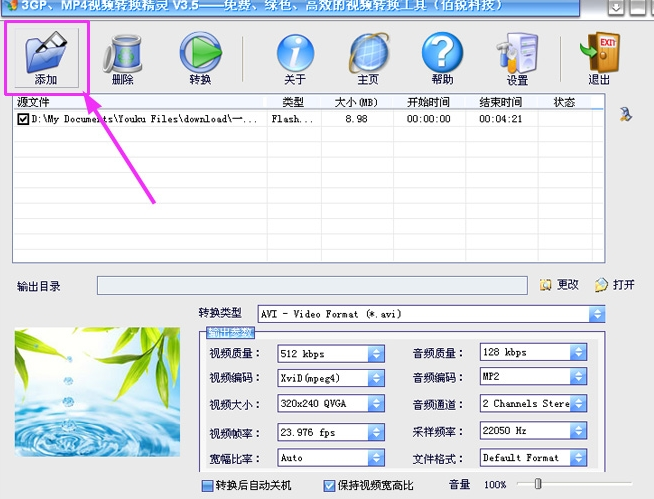
第二步:大体结构了解完之后,现在进入视频格式的转换啦,点击左上角的“添加”按钮,将你要转换的视频文件添加到软件里。
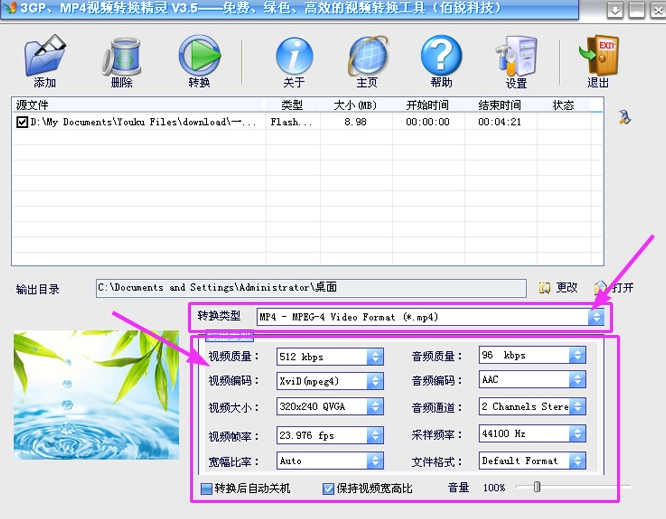
第三步:视频文件添加进软件里面之后,现在开始到选择格式啦,首先点击“转换类型”旁的下列菜单,这时跳出的格式中,你选择要转换的格式类型,格式选完之后,你可以在下面的输出参数栏上,设置视频参数。
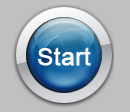
3GP MP4视频转换精灵常见问题
问:3GP、MP4视频转换精灵不能转换rmvb电影怎么回事?
答:计算机没有Real Media的Codec,或是AVISynth被破坏。
问:问:3GP、MP4视频转换精灵不能添加任何文件怎么办?
答:将系统解压缩到一个目录后,再运行。
3GP MP4视频转换精灵安装步骤
1、下载安装包并打开。
2、点击自定义选择安装位置安装。
3、安装完成后即可打开使用。
3GP MP4视频转换精灵更新日志
3GP、MP4视频转换精灵 Ver 3.5 (2010-3-18)
新增多种分辨率的支持:480x272、640x360、720x480、848x480、1280x720等。
新增多种视频质量支持:192kbps、2.5Mbps、3Mbps、4Mbps等。
新增多种视频帧率支持:12fps、29.976fps、30fps等。
增加转换过程中的暂停、CPU资源占用调节等功能。
提高视频文件剪切时的效率。
增加视频文件列表多选删除功能。
增加转换过程中估算剩余时间的功能。
更新视频转换内核。
修正某些视频文件转换过程中没有进度条的Bug。
修正某些机器上转换超时的Bug。
修正与Vista、Win7等系统的兼容性问题。
